2019年09月26日更新
Amazonで領収書を発行する方法!印刷・PDF保存方法や発行できない時の対処法を解説
Amazonの領収書の出し方・再発行方法に悩んでいませんか?Amazonで購入した商品の、領収書の出し方・再発行方法は簡単です。特に経費として備品などを購入する場合は領収書の出し方は覚えて置かなければなりません。本記事で紹介する方法を確認していきましょう。
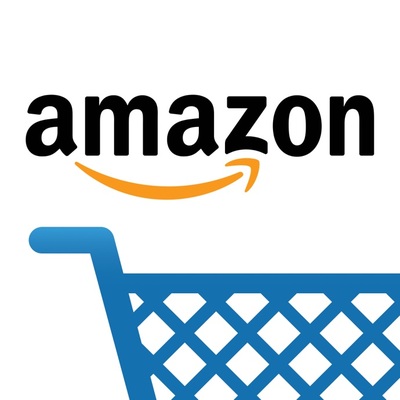
目次
- 1Amazonの商品には領収書が入っていないの?
- ・Amazonの支払い方法で領収書を発行できるのは?
- ・Amazonスマホアプリのインストールはこちら
- 2Amazonでの領収書の出し方は?
- ・領収書発行手順
- ・プリンターがなく印刷できない場合はPDFで保存しよう
- ・領収書をPDFで保存する方法は?
- ・領収書をスマホから確認する手順
- 3Amazonで領収書を発行できないのはどのような時?
- ・コンビニ・ATM支払いの場合
- ・代引き支払いの場合
- 4Amazonの領収書に関するよくある質問 ・再発行は可能?
- ・昔に購入した商品の領収書は発行できる?
- ・宛名はどのように記載される?
- ・特定の商品だけ領収書を分ける場合は?
- 5Amazonで領収書を発行することは可能
Amazonの商品には領収書が入っていないの?
日本最大手のECサイト「Amazon」ですが、はじめて商品を購入・受け取りした人は、商品と一緒に商品領収書が入っていないということに気づいたでしょう。Amazonでは、発送された商品と一緒に領収書が同封されていないので、戸惑う人も少なくありません。
そういった人のために、本記事冒頭の本章では、Amazon商品の領収書の出し方や再発行方法について解説していきます。
Amazonの支払い方法で領収書を発行できるのは?
Amazonで購入した商品の領収書は、すべてAmazon公式サイトのマイページから発行・印刷する形となります。再発行することも可能ですが、2枚目移行の領収には「再発行」と明記されます。これは、領収書再発行を使った不正利用を防止するための対策となります。
複数の商品を購入した際、領収書を分けることをしたい人もいるでしょうが、原則、個別商品ごとに領収書を分けることができません。領収書を分ける形で発行したい人は、Amazonのカスタマーセンターに問い合わせする必要があります。業務上領収書を分けると都合が良い人もいるでしょうが、手数がかかるということは覚えておいてください。
商品を分けることで発注すれば、領収書を分けることも可能ですが、その分送料が高くなる可能性があるので注意が必要です。本記事ではカスタマーセンターに問い合わせして領収書を分ける方法も紹介しているので参考にしてください。
また、本記事後半でも紹介しますが、領収書を発行できない場合もあります。領収書が発行できない発送方法の場合、Amazonからもらえるのは「購入明細書」というものになります。領収書と同等の明細書となり、確定申告でも問題なく利用・形状することが可能となります。
「購入明細書」の違いや、発送方法・出し方は、本記事後半の章【Amazonで領収書を発行できないのはどのような時?】で紹介しているので参考にしてみてください。
Amazonの領収書は、Amazon公式サイトにアクセスする以外にも、スマホ専用のAmazonアプリでも出し方が存在します。次の章で詳しく、Amazonスマホアプリからの領収書の出し方を紹介しているので参考にしてみてください。
Amazonスマホアプリのインストールはこちら
スマホ専用Amazonアプリを持っていない人は。非常に便利なのでこの際にAmazonスマホアプリを下記のリンクからインストールしておくと良いでしょう。
iOS
iOS(iPhone & iPad)スマホ・ユーザーの方は、下記のリンク先にアクセスしてください。Apple Storeのインストールページが表示されるので「入手」をタップして、「Amazon」アプリをiOS(iPhone & iPad)スマホ・タブレットにインストールしてください。
Amazonアプリをインストールしたら、AmazonアカウントIDとパスワードを入力して、Amazonアカウントにログインしてください。
Android
Android・スマホの「Amazon」アプリは、下記のリンク先にアクセスしてください。Google Playのインストールページが表示されるので「インストール」をタップして、「Amazon」アプリをAndroid・スマホにインストールしてください。
Amazonアプリをインストールしたら、AmazonアカウントIDとパスワードを入力して、Amazonアカウントにログインしてください。
 Amazonカードの明細を確認する方法!Vpassアプリにログインしよう
Amazonカードの明細を確認する方法!VpassアプリにログインしようAmazonでの領収書の出し方は?
本章では、Amazonでの領収書の出し方を紹介します。スマホ用のAmazonアプリからの領収書の出し方と、パソコンからの領収書の出し方を分けて紹介するので、自分にあった領収書出し方を確認してください。
領収書発行手順
まずはパソコンからAmazonの領収書を発行・印刷する方法から紹介していきます。Amazon.co.jpの公式サイトにアクセスして、Amazonアカウントにログインしてください。
| STEP1 | Amazon公式サイトにアクセスしてログインしてください。 |
| STEP2 | アカウントサービス」画面の「注文履歴」をクリックします。 |
| STEP3 | 領収書を発行したい商品の「領収書/購入明細書」を選択してください。 |
| STEP4 | 「領収書/購入明細書」アイコンの場所は上の画像を参照してください。 |
| STEP5 | ブラウザ画面上に「領収書/購入明細書」が表示されます。同画面を印刷すればAmazonからの領収書発行が完了します。 |
| STEP6 | 「領収書/購入明細書」画面上部の「このページを印刷してご利用ください」をクリックすると、印刷画面が表示されます。 |
| STEP7 | ブラウザ画面上に印刷画面が表示されます。印刷に利用するプリンターを選択して印刷しましょう。 |
プリンターがなく印刷できない場合はPDFで保存しよう
Macの場合は印刷画面から「PDF」ファイル形式に変換して領収書を保存することが可能です。「PDFをプレビュー」>「ファイル」>「PDFとして書き出す」の順番にクリックしてPDFファイルをパソコン上に保存しましょう。
パソコン上にPDFファイルを保存しておけば、データをUSBドライブなどに保存し、コンビニのマルチメディアプリンターなどで印刷することが可能です。
領収書をPDFで保存する方法は?
Mac以外のユーザーも、簡単にAmazonの領収書をPDFファイル化して、パソコン上に保存しておくことが可能です。Amazonの領収書をPDFファイル化する方法は個別に紹介していくので参考にしてみましょう。
保存したページデータをPDFに一括変換する手順
| STEP1 | 「領収書/購入明細書」アイコンを「alt」キーを押したままクリックします。 |
| STEP2 | Macの場合は「option」キーを押しながら「領収書/購入明細書」を選択して下さい。 |
| STEP3 | htmlファイルがダウンロードされるので、下記のサイトにアクセスして、 htmlファイルをPDFファイルに変換してください。 |
拡張機能を使って変換する手順
Google chromeやFirefoxなどのブラウザ専用拡張機能を使えば、簡単にAmazonの注文履歴から領収書・購入明細書をまとめてダウンロードすることが可能です。
Chromeでページを保存する手順
Chrome用の「アマゾン注文履歴フィルタ」拡張機能は、下記のリンク先にアクセスしてください。Chrome ウェブストアのインストールページが表示されるのでパソコンに拡張機能をインストールしましょう。「アマゾン注文履歴フィルタ」を使えば領収書の発行・再発行・確認・印刷・PDFファイル保存が簡単に実行できます。
Firefoxでページを保存する手順
Firefox用の「アマゾン注文履歴フィルタ」拡張機能は、下記のリンク先にアクセスしてください。Firefox ウェブストアのインストールページが表示されるのでパソコンに拡張機能をインストールしましょう。「アマゾン注文履歴フィルタ」を使えば領収書の発行・再発行・確認・印刷・PDFファイル保存が簡単に実行できます。
領収書をスマホから確認する手順
| STEP1 | Amazonアプリを起動して画面左上の「≡」をタップしてください。 |
| STEP2 | 「注文履歴」をタップして領収書を確認した商品を検索します。 |
| STEP3 | 商品項目の「注文内容を表示」をタップしてください。 |
| STEP4 | 「領収書/購入明細書」項目で領収書を確認します。 |
Amazonアプリを利用している場合は、パソコンブラウザの様に印刷ボタンがありません。スマホ画面をスクリーンショットするなどで対応しましょう。スクリーンショットのとり方は下記のリンク記事で詳しく解説しているので参考にしてみてください。
 iPhoneXRのスクショの撮影方法!スクリーンショットができない対処法も解説!
iPhoneXRのスクショの撮影方法!スクリーンショットができない対処法も解説! Androidのスクリーンショットのやり方!画面キャプチャを撮る方法は?
Androidのスクリーンショットのやり方!画面キャプチャを撮る方法は? Amazonの返品をラベル印刷でやる方法!自宅にプリンターがない対処法も解説!
Amazonの返品をラベル印刷でやる方法!自宅にプリンターがない対処法も解説!Amazonで領収書を発行できないのはどのような時?
| 購入証明書に分ける形で発行されるパターン1 | コンビニ支払い |
| 購入証明書に分ける形で発行されるパターン2 | 銀行ATM・ネットバンキング支払い |
| 購入証明書に分ける形で発行されるパターン3 | 電子マネー払い |
| 購入証明書に分ける形で発行されるパターン4 | 郵便代引き・宅配便代引き払いの場合 |
郵便代引き・宅配便代引き払いの場合は郵便代引き料金の領収書のみ発行となるので、別途前の章で紹介した方法で領収書をダウンロードしましょう。
コンビニ・ATM支払いの場合
コンビニ・ATM支払いの場合は購入明細書のみ発行可能です。領収書と購入明細書と分けるようになっていますが、コンビニ・ATM支払いの場合の購入明細書は領収書と同じなので、確定申告にも利用できます。
代引き支払いの場合
代引き支払いの場合は商品領収書ではなく、代引き支払いの領収書だけを受け取れます。代引き領収書は、代引き郵送料の領収書です。前の章で紹介した方法で別途領収書をダウンロードしてください。代引き領収書は経費計上可能です。代引き領収書が大事に保管しておきましょう。
 Amazonギフト券のコンビニでの購入方法と種類は?コンビニで安くお得に入手する方法はあるか解説!
Amazonギフト券のコンビニでの購入方法と種類は?コンビニで安くお得に入手する方法はあるか解説!Amazonの領収書に関するよくある質問 ・再発行は可能?
Amazonの領収書に関するよくある質問 ・再発行についてまとめてを紹介します。なお、Amazon領収書は再発行が可能です。2回目移行の領収書再発行は、「再発行」と明記されます。
| Amazonの領収書に関するよくある質問1 | 昔に購入した商品の領収書は発行できる? |
| Amazonの領収書に関するよくある質問2 | 宛名はどのように記載される? |
| Amazonの領収書に関するよくある質問3 | 特定の商品だけ領収書を分ける場合は? |
昔に購入した商品の領収書は発行できる?
昔に購入した商品の領収書は再発行可能です。注文履歴画面から確認してください。
宛名はどのように記載される?
領収書の宛名を設定していない場合、宛名は無記名となります。印刷後自分で記入してください。
特定の商品だけ領収書を分ける場合は?
特定の商品だけ領収書を分ける方法は、Amazonのカスタマーセンターに問い合わせてください。下記のAmazon問い合わせページにアクセスして、電話・チャット・メールでの問い合わせを実行しましょう。
Amazonで領収書を発行することは可能
本記事ではAmazonの領収書を発行する方法を紹介しました。Amazon商品の領収書は、基本的にAmazonアカウントにログインして、「注文履歴」から該当商品を選択して領収書をダウンロードしましょう。商品個別の領収書が必要な場合は、Amazonカスタマーセンターに問い合わせして、領収書を分けて発行したい旨を伝えて対処してみましょう。
 コンビニでのAmazonの返品方法!コンビニでの着払いやコンビニにプリンターがない場合の対処法も解説
コンビニでのAmazonの返品方法!コンビニでの着払いやコンビニにプリンターがない場合の対処法も解説




























